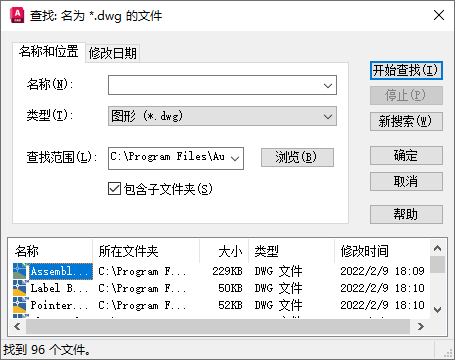
要访问“查找”对话框,请在标准文件选择对话框中依次单击“工具”菜单 “查找”。
“查找”。
“查找”对话框包括以下选项卡:“名称和位置”、“修改日期”
其他选项:“开始查找”、“停止”、“新搜索”、“确定”、“搜索结果”
选项列表
将显示以下选项。
“名称和位置”选项卡
基于文件类型、文件名和位置过滤文件。
- 已命名
-
指定搜索的全部或部分文件名。输入多个文件名时,将每个文件名用引号引起来。
使用以下通配符可扩展搜索:
- *(星号):可匹配任意字符串,可在搜索字符串中的任意位置使用。
- ? (问号):可匹配任意单个字符;例如,?BC 可匹配 ABC、3BC 等等。
由于要搜索的文件类型由“类型”确定,因此无需在“已命名”中输入文件扩展名。例如,要查找 house102.dwg,请输入 house* 并将“类型”设定为“图形”(*.dwg)。
- 类型
-
指定要搜索的文件类型。可用文件类型限于特定的标准文件选择对话框所支持的文件类型。
- 搜索
-
指定搜索的位置。输入位置、从列表中选择位置或选择“浏览”以确定位置。输入多个位置名时,将每个位置用引号引起来。
- 浏览
-
显示“浏览文件夹”对话框,从中可以浏览到要搜索的位置。
- 包含子文件夹
-
搜索“搜索”位置中的所有子文件夹。
“修改日期”选项卡
基于文件的创建日期或修改日期过滤文件搜索。
- 所有文件
-
不使用日期过滤器进行搜索。
- 找出所有已创建的或已修改的文件
-
将搜索限制在指定时间范围内创建或修改的文件中。
- 介于:搜索在两个日期之内创建或修改的文件。输入日期或单击箭头从日历中选择日期。要选择日期,请使用左箭头和右箭头,或单击月和年。
- 在前 N 月中:搜索在指定的月数以内创建或修改的文件。
- 在前 N 日中:搜索在指定的日数以内创建或修改的文件。
开始查找
按照两个选项卡上指定的条件搜索文件。
停止
停止搜索。
新搜索
清除搜索结果,并将所有搜索选项重置为默认值。
确定
选定搜索结果中的一个或多个文件时,关闭“查找”对话框并在标准文件选择对话框中输入选定文件名。
搜索结果
列出搜索到的所有文件。要将文件传递到标准文件选择对话框,请选择文件并选择“确定”。与允许选择多个文件的标准文件选择对话框一起使用时,可以从“搜索结果”传递多个文件。